Working Model
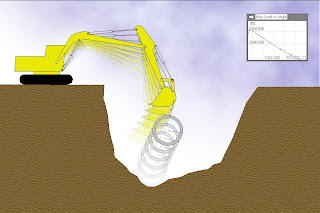
Evidenciar los conocimientos adquiridos el sena regional Nariño en el campo de DISEÑO E INTEGRACION DE AUTOMATISMOS MECATRONICOS

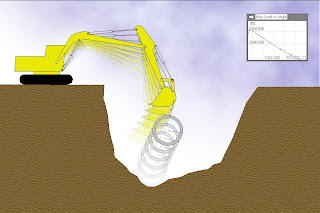
 Linea: esta herramienta permite realizar lineas rectas en el espacio de trabajo
Linea: esta herramienta permite realizar lineas rectas en el espacio de trabajo

un software bastante util para el diseño mecanico con el cual lograremos representar en 3D nuestros prototipos de una manera muy practica, En el momento de crear una producto como un motor, lo primero es hacer o crear cada pieza de el motor en autoCAD, Seguimos con la simulacion en working model para saber los datos fisicos de fuerza, aceleracion, etc, despues de tener todo esto y estando seguro de que las proporciones de las piezas y datos obtenidos son los adecuados, pasamos a la parte de hacer las piezas en 3D gracias a solid edge que nos facilita este trabajo, lo primero que hacemos es pasar a usar la opción de conjunto, proseguimos con la parte de soldadura, otra aplicacion muy practica es la de Planos de presentacion, todas estas opciones se mostraran a continuacion para despejar dudas.
Pieza solida (SOLID EDGE) una muestra de el uso de solid edge en la parte de pieza solida, muy sencillo y practico.
Conjunto (SOLID EDGE) es la unión de varias piezas solidas, en pocas palabras unir todo para obtener el producto deseado.
Planos de presentacion (Solid Edge) en esta parte se aplica todo lo de vistas de las piezas logrando una detalle muy fino con nuestros trbajos.
si hay dudas no duden en preguntar.
DISEÑO E INTEGRACION DE AUTOMATISMOS MECATRONICOS - efparra1@misena.edu.co
Estructura Atomica: esta constituida por atomos que estan formados por: protones (+ carga positiva), neutrones y electrones(- carga negativa), que giran alrededor de los protones formando orbitas elpticas,
Dos cargas eléctricas del mismo signo (las dos positivas o las dos negativas) se repelen. Por el contrario, si las dos cargas eléctricas son de distinto signo (una positiva y la otra negativa), habrá atracción entre ellas.
Si un cuerpo esta con carga positiva es porque tiene un exceso de protones, Por otro lado, si un cuerpo esta con carga negativa es porque tiene mas electrones que protones. Los cuerpos electricamente neutros son aquellos que tienen el mismo número de protones que de electrones.
 cuerpo electricamente neutro
cuerpo electricamente neutro cuerpo con carga positiva.
cuerpo con carga positiva. cuerpo con carga negativa.
cuerpo con carga negativa.Tipos de Materiales:
- conductores: son los que permiten el paso de corriente electrica, entre los materiales conductores se encuentran: metal, cobre, plata, aluminio , etc,
- aislantes: son lo que impiden el paso de la corriente, entre los materiales aistantes estan: la madera, plastico, etc.
Variables electricas:
las variables electricas son las que usualmente utilizamos para identificar las unidades de medida con las que se trabaja,
-Volataje: se mide en voltios y se lo representa con "V"
-corriente: se mide en amperios y se lo representa con "I"
-Resistencia: se mide en ohmios u ohm y se lo representa con "Ω"
-Potencia: se mide en watts o voltio amperio y se lo representa con "Watt"
Ley de Ohm:
es la relacion en donde la corriente es directamente proporcional al voltaje e inversamente proporcional a la resistencia
Ley de watt:
si se conoce el voltaje aplicado y la intensidad de corriente que circula por el circuito, se puede calcular la potencia desarrollada en el circuito.
 esa seria la distribución de las piernas,
esa seria la distribución de las piernas,
 en mi caso solo voy a simular el comportamiento de una pierna teniendo en cuanta que las otras 5 hacen lo mismo.
en mi caso solo voy a simular el comportamiento de una pierna teniendo en cuanta que las otras 5 hacen lo mismo.
a continuación el video detallado de el desarrollo del problema:
aquí esta el archivo en FluidSIM para el que lo desee modificar:
y el montaje en los bancos de neumatica en las instalaciones de mecatronica con la ayuda de mi compañero Gabriel Martinez




nos va a salir una ventana donde podremos configurar todo con respecto a las unidades y la precisión en ceros es recomendable de mi parte trabajar con dos decimales de precisión.

nos falta ubicar los limites del formato en esta parte se refiere a dar una medida espacio de trabajo de trabajo por ejemplo si la pieza tiene 100mm el espacio de trabajo va hacer de 150mm X 150mm se recomienda que la medida sea mayor al de la pieza, con esto acabamos de configurar el formato,
entonces vamos a formato - Limites de dibujo
 no saldra nada porque la configuracion la hacemos en la parte inferior de entrada de datos que tiene autoCAD
no saldra nada porque la configuracion la hacemos en la parte inferior de entrada de datos que tiene autoCAD
damos (0,0) que significa el centro, enter y nos sale los valores actuales de los limites hay mismo introducimos los valores escogidos separados por , ejemplo 150,150 damos enter, digitamos la letra z de (zoom) y nos a dar unas opciones para escoger y digitamos la letra t que significa todo entonces va a rodear todo el espacio con la medida dada.
y listo tenemos el espacio de trabajo totalmente listo para empezar a dibujar.





